La Fonera封印解除-FreeWLAN add-ons
想必有很多人對La Fonera 乏善可陳的軔體抱怨不已,裡頭的選項也確實少的可憐,但是可別誤會La Fonera 只有這些許能耐,它只是被彆腳軔體給封印了。現在FreeWLAN add-ons 解除了它的封印,而且只要透過簡單的步驟就可以釋放La Fonera 蘊藏的潛力(下文主要參考ptt fon版,ziczac的952文-[情報] Freewlan Addons 0.9.1);
- 如果上層有IP分享器或頻寬負載平衡器,得事先把分配給La Fonera的IP抄起來。
- 先拔除網路線,之後戳住La Fonera底部reset孔30sec.~40sec. (久一點比較保險),讓firmware version回復到0.7.1.r5 或更早期的版本號。
- Public WiFi的ssid 更改為FON_ADDON。
- 進入Internet Connection Settings,選擇Static IP mode,填入之前所抄下的IP, Gateway, Mask 最後將DNS Server更改為88.198.165.155。
- coffee break! 等個10~15分鐘,這時候千萬不要去掃ssid或做任何干擾的動作,讓它專心的把份內事情完成。
- 15分鐘後,察看是否三個燈號全亮,此時可以試著連入La Fonera,接下來打開瀏覽器應該就可以連上網路(至少我的是這樣)。
如果無法順利連上網路,試試更改電腦裡網卡的DNS Server,依然無效的話,也可能需要檢查或變更Advanced > Internet Connection > mode 為適合的網路連接型態。
《新增選項簡介》
- Status > MAC blocking: 可以在Status底下關閉任何到La Fontera的連接,並把MAC列入黑名單中。
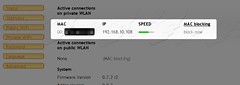
Advanced > MAC blocking: MAC黑名單列表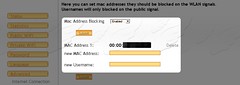
- Statistic: 圖示CPU使用率
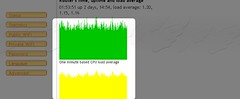
- Public WiFi > Bandwith Limit: 可以分開限制分享的上傳與下載頻寬。
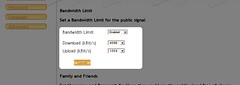
- Private WiFi > Hide SSID: 不廣播私人SSID。
Private WiFi > Bridge WAN and Private: 可以直接取得La Fonera上層DHCP的IP,如果有小型區網的話,開啟這個設定可以看到網芳中的其他電腦。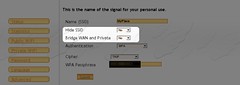
但必需注意的是;
Advanced > Network Settings > WAN Webinterface access: 開啟上述Bridge WAN and Private後,因網段不同所以無法由無線方式連到192.168.10.1,因此必須開啟這選項,允許由Web方式進入設定介面。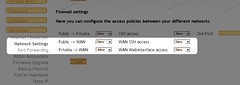
- Advanced > Internet Connection: 除了原先四種WAN的連線方式外,另外多了一種WLAN mode,可以透過其他無線基地台上網(brige?)。
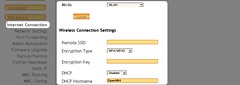
- Advanced > Static IP: 指定固定的IP給特定的MAC位址。
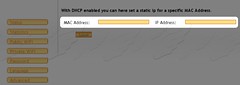
- Advanced > MAC cloning: 很多學校的IP都會鎖定MAC,有了這個選項就可以直接更改La Fonera的MAC,可以少跑一趟網管。
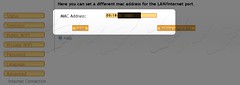
- Advanced > Mail Service: 可設定發生哪些事件時,發出email通知。
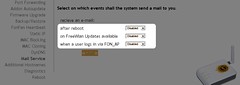
- Advanced > Diagnostics: 可以直接在這邊下comman,例如:在command輸入
rm -fr /jffs/*
reset後,即可回復La Fonera 原本的韌體。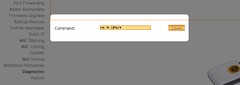
- Advanced > Reboot: 可直接由設定介面裡頭命令La Fonera 重新開機。
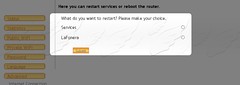
更詳細的內容可參考(T)ttrick Infinite Space-FreeWLAN Add-ons for La Fonera
以一台要價不到$700的WiFi基地台來說,雖然在性能上不若其他產品表現亮眼,但是在add-ons介面重新開放了豐富的選項後,其實用性也大大的提昇許多。
最近還有個不錯的好康;
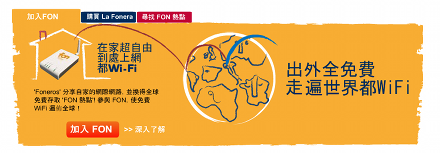
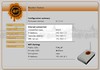


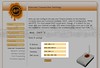




0 意見:
Post a Comment